פרסומת
מרגישים המומים מכל החלונות הדרושים לך פתוחים לעבודות או משימות שונות? שולחנות עבודה וירטואליים יכולים לעזור בכך שהם מאפשרים לך למיין את חלונותיך ולהקטין את העומס.
אך מהם מחשבים שולחניים וירטואליים וכיצד מגדירים אותם ב- Windows?
קשה להסביר עד כמה מחשבים שולחניים וירטואליים מועילים, אך ברגע שתתחיל להשתמש בהם תתהה כיצד תיפקד אי פעם בלעדיך. יש משהו במיון הדברים הרבים שאתה צריך לעשות לאורך היום - תקשורת, מחקר, פרודוקטיביות - למרחבים שונים. לא לראות הכל בבת אחת הופך את העבודה למשימות שלך לפשוטה יותר.
אם אתה זקוק להרבה חלונות פתוחים כדי לבצע את עבודתך, אך מרגישים לחוצים מכל העומס, שולחנות העבודה הווירטואליים הם בשבילך.
משתמשי מקינטוש ולינוקס יכולים להגדיר שולחנות עבודה וירטואליים מחוץ לתיבה, אך מחשבי Windows לפני Windows 10 אינם מגיעים לתכונה זו. עם זאת אל תדאגו, מכיוון שיש המון אפליקציות מעולות שקובעות עבורך שולחנות עבודה. בואו נעבור על כמה וכמה ונחקור איזה עובד הכי טוב.
שולחנות עבודה (חינם) מ- Sysinternals: בסיסי ויציב
די שיקרתי קודם: Windows אכן מגיע, מובנה, עם תמיכה במספר שולחנות עבודה - אין שום דרך להפעיל אותו בתוך Windows עצמה. אפליקציה בחינם
שולחנות עבודה נותנים לך דרך מהירה להשתמש בתהליך מובנה זה כוח צעצוע - מנהל שולחן העבודה הווירטואלי של מיקרוסופט קרא עוד . בלשון המעטה זה לא סלסולים, אבל כשאתה מגיע מ- Sysinternals שבבעלות מיקרוסופט אתה יכול לצפות ליציבות.
החלפת שולחנות עבודה נעשית באמצעות קיצורי מקשים. יש גם תצוגה מקדימה מהירה של כל שולחנות העבודה הפתוחים, הזמינים ממגש המערכת:
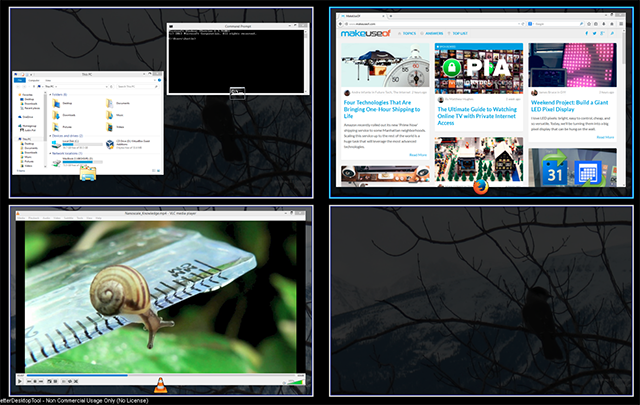
שים לב שהאפליקציה הזו, שעודכנה לאחרונה בשנת 2012, לא עובדת בצורה מושלמת עם Windows 8. בבדיקות שלי תפריט ההתחלה היה נטען רק בשולחן העבודה הראשון. אי אפשר גם להעביר חלון משולחן עבודה אחד למשנהו, כלומר אתה יכול להפעיל בקלות יישומים שהצמדת לשורת המשימות.
עדיין, זה מהיר ויציב - ומושלם עבור משתמשי Windows 7.
יתרונות:
- קל משקל ומהיר.
- עושה שימוש בקיצורי מקשים.
- יציב מאוד: בנוי על פונקציונליות שכבר מובנית בחלונות.
- תצוגה מהירה של כל שולחנות העבודה ממגש המערכת.
חסרונות:
- משתמשי Windows 8 יכולים להשתמש רק בכפתור התחל בשולחן העבודה הראשון.
- אין דרך להעביר יישומים משולחן עבודה אחד לשני.
- לא הרבה כאן למשתמשים כבדי עכברים.
mDesktop (תרומה מבוקשת): יציבות ומהירות עם פונקציונליות
מחשבים שולחניים זה דבר נהדר, אבל אם אתה מפעיל את Windows 8 (או שאתה זקוק לעוד כמה תכונות נוספות) mDesktop כנראה מתאים יותר. מאת המפתח ג'ייסון סטאלנגס, אפליקציה זו נראית דומה לשולחן העבודה בהתחלה.
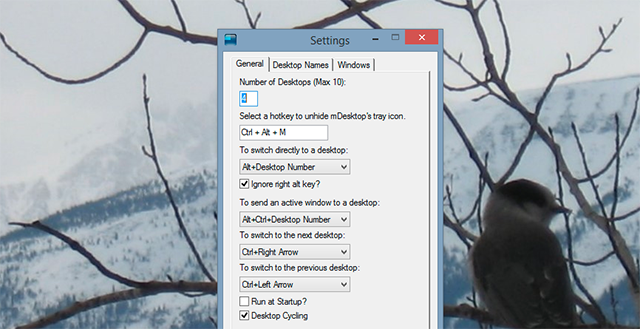
עם זאת, התבונן מקרוב ותראה הבדל מפתח: ישנם קיצורי מקשים להעברת חלון משולחן עבודה אחד לשני. אפילו טוב יותר, אם אתה מפעיל את Windows 8, מסך ההתחלה מופעל מכל שולחן עבודה נפרד, כלומר אתה יכול להפעיל תוכניות מכל מסך.
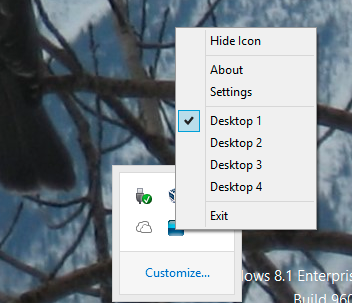
התצוגה המקדימה של הרשת שנראתה בשולחן העבודה אינה מוצעת, אך אם אתה בעיקר משתמש בקיצורי מקשים זה כנראה הכלי הטוב ביותר עבורך.
יתרונות:
- קל משקל ומהיר.
- מושלם אם אתה אוהב קיצורי מקשים.
- כפתור התחל במערכת Windows 8 עובד בכל שולחן עבודה, כצפוי.
חסרונות:
- לא הרבה בדרך של תכונות.
- לא הרבה כאן למשתמשים כבדי עכברים.
Dexpot (חינם לשימוש אישי): אלטרנטיבה עשירה בתכונה
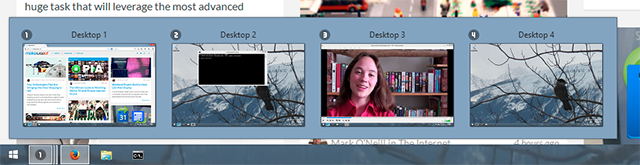
שתי התוכניות שלעיל מבצעות את העבודה במהירות, בלי הרבה פעמונים ושריקות. Dexpot הוא בעצם ההפך מזה: ניתן להגדיר את הכלי הזה במאות דרכים. כברירת מחדל אתה מנהל את שולחנות העבודה שלך מסמל היישום, כפי שנראה למעלה. אבל זה רחוק מהדרך היחידה שבה תוכלו להשתמש בשולחנות העבודה המרובים של Dexpot.
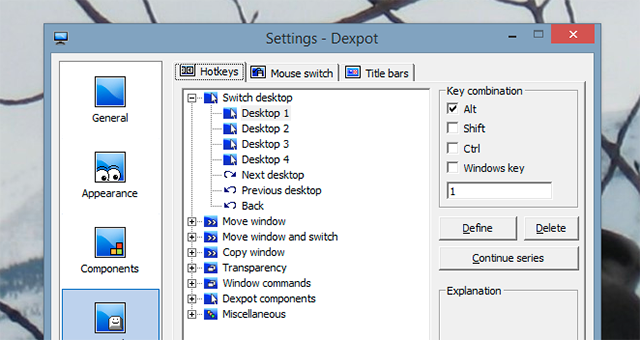
תרצה לגלוש בהגדרות כדי ללמוד את כל קיצורי המקשים, ואולי להגדיר כמה. אבל זו לא הדרך היחידה שבה תוכלו להשתמש באפליקציה הזו: ניתן גם למפות לחצני עכבר ופינות חמות לפונקציה ספציפית. לדוגמה: ייתכן שתופיע רשת של שולחן העבודה הנוכחי שלך בכל פעם שתעביר את העכבר לפינה השמאלית העליונה.
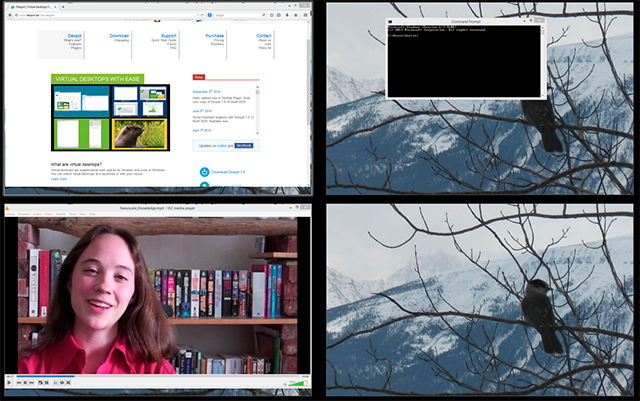
מכאן תקבל סקירה של כל שולחנות העבודה שלך. אתה יכול, מרשת זו, להזיז חלונות סביב העכבר. משתמשי מקינטוש ימצאו את כל זה מוכר; על משתמשי Windows להתנסות עד שהם ירגישו בנוח עם אופן פעולתה של המערכת.
יש כאן עוד כמה נגיעות שתוכנות אחרות חסרות להם. לדוגמה: לחץ באמצעות לחצן העכבר הימני על הפס בראש כל יישום ותמצא את האפשרויות הבאות:
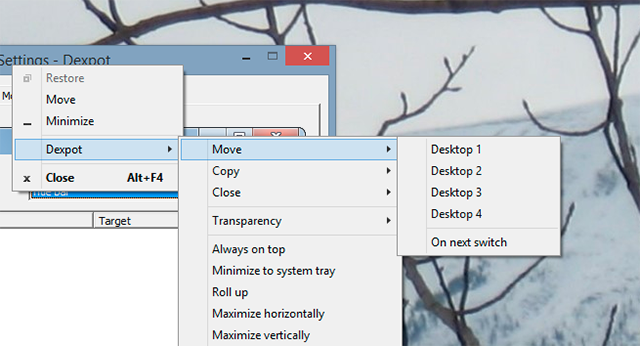
יש עוד דברים, אם תעבור דרך ההגדרות: אתה יכול להגדיר הנפשות להחלפת שולחנות עבודה, למשל. חברי ארז ניגש התכונות של Dexpot הרחב את מרחב העבודה בשולחן העבודה שלך באמצעות Dexpot - תוכנת שולחן עבודה וירטואלית מגניבה [Windows]דיברתי עם אחד מחבריי, שהוא משתמש לינוקס מושבע. הוא אמר לי שאחת מתכונות הלינוקס שהוא פשוט לא יכול בלעדיה היא "שולחנות עבודה וירטואליים". עכשיו אני יכול לדעת ... קרא עוד עם עומק מסוים, הקפד לבדוק את המאמר לפרטים נוספים.
דבר אחד שיש להקפיד עליו: הגרסה החינמית של Dexpot מגיעה עם ה- תוכנת פרסום של OpenCandy AdwCleaner מקל על הסרת תוכנות פרסום מאי פעם [Windows]כאשר הוא מתמודד עם תוכנות פרסום או גרוטאות זבל אחרות, האדם הממוצע אומר לך שאתה צריך יישום כמו SUPERAntiSpyware או Malwarebytes כדי להיפטר מהבעיה. בעוד אלה הם ... קרא עוד .

הקפד ללחוץ על "התקנה מותאמת אישית" כשאתה מתקין, אלא אם כן אתה רוצה ש- Bing יהיה מנוע החיפוש שלך כברירת מחדל.
יתרונות:
- יש הרבה תכונות מתקדמות, עבור אלה שמוכנים לעיין בהגדרות.
- שליטה באמצעות קיצורי מקשים, תנועות עכבר או פינות חמות.
- החלף שולחנות עבודה מסרגל המשימות.
חסרונות:
- שימוש במשאבים גבוה יותר מ- mDesktop.
- מגיע עם תוכנת פרסום של OpenCandy.
- חינם לשימוש אישי בלבד.
יש אנשים שאוהבים לקבל שליטה. אם אתם ביניהם, BetterDesktopTool עשוי לפנות אליכם: הוא לא כולל קיצורי מקשים של ברירת מחדל מחוץ לקופסה. המשמעות היא שכל מה שקשור לאופן שבו האפליקציה הזו עובדת נקבע על ידיך.
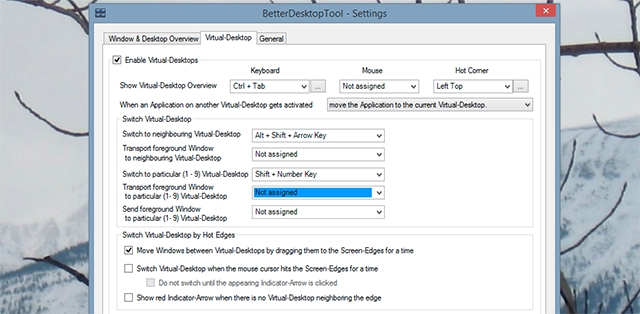
ישנם גישות מקדימות לגישה זו: לעולם לא תתפלא על ידי קיצור מקשים. אבל אם אתה רק מתחיל עם יישום, היעדר קיצורי מקשים המוגדרים כברירת מחדל עשוי לגרום לכך קשה ללמוד את האפליקציה הזו: קשה לדעת אילו קיצורי דרך יעבדו הכי טוב כאשר מעולם לא השתמשת בהם אפליקציה.
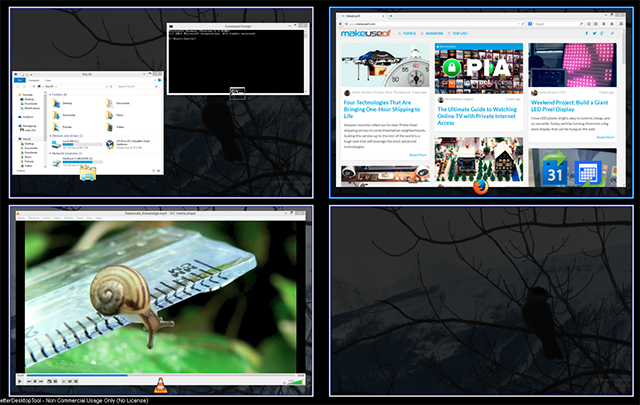
עדיין, יש הרבה מה לאהוב ב- BetterDesktopTool. ראשית, הוא מציע יותר משולחן העבודה הווירטואלי: הוא גם משכפל יפה את תכונות Expose של Mac BetterDesktopTool: מוסיף תכונות לחשיפה ותכונות כמו חללים עבור Windows קרא עוד , נותן לך דרך מהירה לתצוגה מקדימה של כל חלונותיך בבת אחת.
זוהי אלטרנטיבה ראויה ל- Dexpot, במיוחד אם אתה רוצה יותר כלי ניהול חלונות מאשר רק שולחנות עבודה וירטואליים. אולם במובנים רבים זה ניתן להגדרה פחות מ- Dexpot.
יתרונות:
- הרבה תכונות לניהול חלונות ולניהול שולחנות עבודה מרובים.
- משכפל את התכונה Expose המפורסמת מ- OS X הביאו את התכונות הטובות ביותר לניהול חלונות של מק ל- Windowsהבא ניהול חלונות בסגנון מק ל- Windows. אם אי פעם קינאת בתכונות כמו Expose and Spaces, BetterDesktopTool כאן כדי להביא אותם למחשב האישי שלך. קרא עוד , ומציעה כלים אחרים לניהול חלונות.
חסרונות:
- חינם לשימוש אישי בלבד.
- אין הגדרות ברירת מחדל: אתה צריך להגדיר הכל בעצמך.
- משתמש במשאבים רבים יותר מ- mDesktop; מציע פחות אפשרויות מ- Dexpot.
מצא מה מתאים לך
חשוב מאוד שתמצא כלי שמתאים לך, ותבין כיצד להשתמש בו בצורה הטובה ביותר. לדוגמא: עורך המשותף שלי ראיין שילב DexPot ו- VNC השתמש בעשרה מחשבים שולחניים וירטואליים כדי לשפר את הפרודוקטיביות במסך אחד בלבד [Windows]מאז שהתחלתי להשתמש במוניטור שני, הבנתי שאני פשוט לא יכול להשיג מספיק שטח מסך. נראה כי כל משימה דורשת כל כך הרבה נדל"ן לתצוגה. כשאני עורכת אני אוהבת ... קרא עוד ליצור זרימת עבודה יצרנית בטירוף. נסה למצוא מה מתאים לך.
ארבעת הכלים לעיל דומים במובנים מסוימים, שונים באחרים. ההמלצות האישיות שלי:
- השתמש ב- mDesktop אם אתה משתמש בעיקר בקיצורי מקשים ורוצה מהירות.
- השתמש ב- Dexpot אם אתה רוצה ממשק משתמש GUI, וכדי להגדיר את הדברים.
כמובן שיכולתי לטעות, ולשם אתה נכנס. איזה מכלים אלה מתאים לך? או שיש כלי שפספסתי? הקוראים של MakeUseOf הם נהדרים כשמדובר בתוספת מאמרים למידע שימושי, ואני לא חושב שהפעם תהיה שונה. אני מצפה לדבר עם כולכם בתגובות למטה.
ג'סטין פוט הוא עיתונאי טכנולוגי שבסיסו בפורטלנד, אורגון. הוא אוהב טכנולוגיה, אנשים וטבע - ומנסה ליהנות משלושתם בכל הזדמנות אפשרית. אתה יכול לשוחח בצ'אט עם ג'סטין בטוויטר, ברגע זה.


